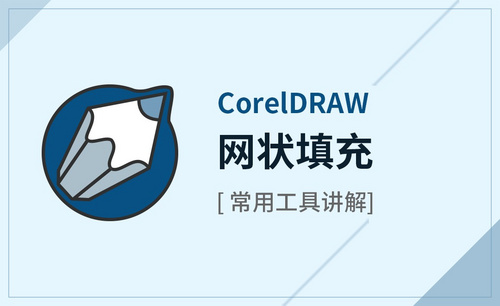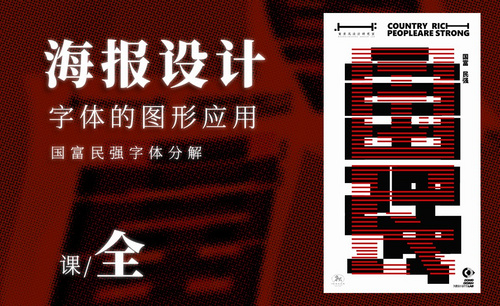CDR怎么填充颜色发布时间:2021年05月10日 16:22
CDR是常见的图形设计软件,它具有操作便捷,出图质量高,效率快且上手方便等特点,正是因为这些优势才让CDR成为当下备受大家喜爱的图形设计软件之一。大家在进行图形设计过程中免不了要给图形进行填充颜色等操作,那么今天小编就来给大家分享CDR怎么填充颜色的方法。
1.首先,打开CDR软件并绘制一个需要填充颜色的图形,小编在这里直接使用画图工具绘制了一个五角星,如下图红色圈出部分所示:
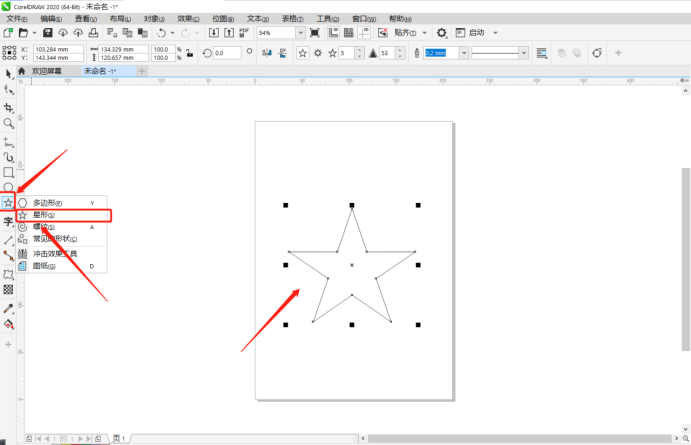
2.然后,在右侧的颜色面板中,使用鼠标左键点击即可自由选择颜色进行填充图形的,如下图红色箭头指向所示:
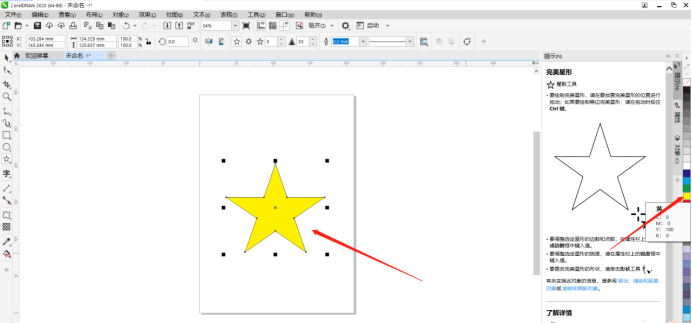
3.想要改变轮廓颜色或轮廓线大小,可以在上方的属性位置,调节边框的大小粗细,如下图红色圈出部分所示:
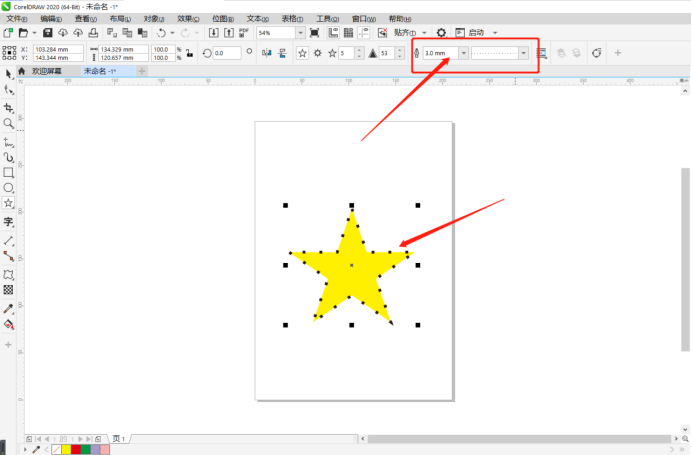
4.还可以使用油漆桶工具,同样是画出一个图形,这里我画的是椭圆形,如下图红色圈出部分所示:
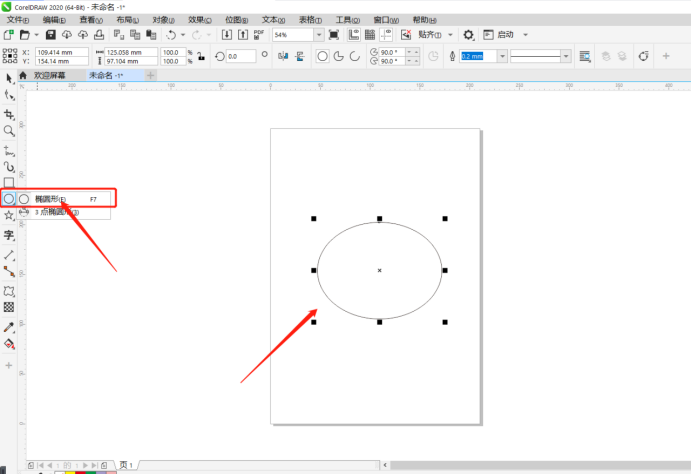
5.点击左边菜单栏的左下方处的油漆桶工具也可以给空白图形填充颜色,点击选择【油漆桶工具】,之后在选择填充单色的面板按钮的下标小三角形处,会出现一个小色板,如下图红色圈出部分所示:
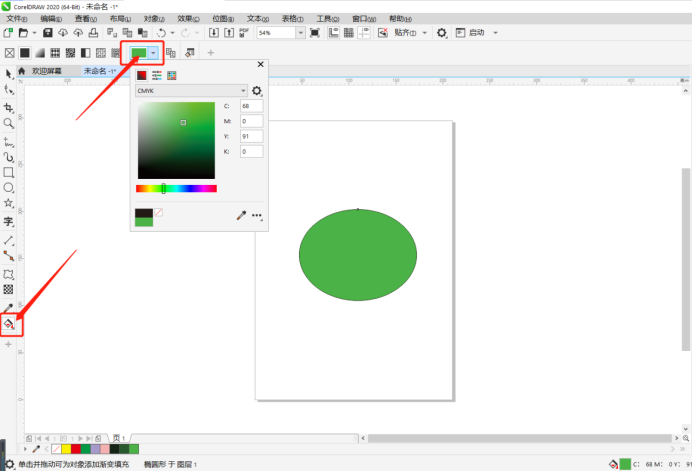
6.此外,小色板上还有颜色查看器、颜色滑块、调色板三种方式进行颜色选择填充,我们以颜色滑块进行填充示例。点击颜色滑块后可以在混合器选项栏中,调节颜色变化和色度的变化,右侧可以输入CMYK/rgb值来确定颜色,如下图所示:
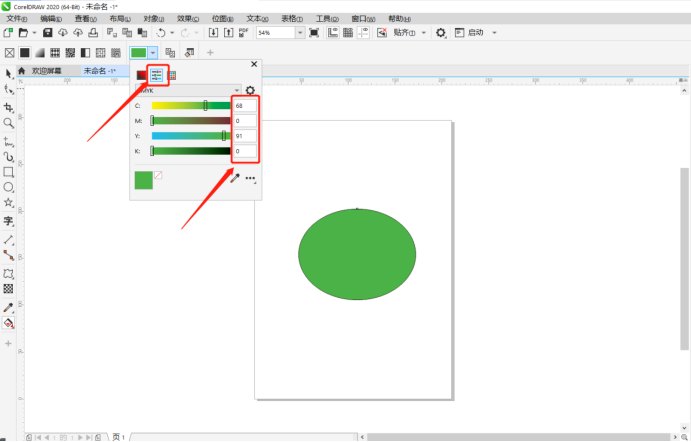
CDR怎么填充颜色上边两种方法都可以,只需要6步操作,大家可以看一下自己擅长哪种方法,两种方法都很简单,最终希望各位小伙伴们都学会填充颜色!
本篇文章使用以下硬件型号:联想小新Air15;系统版本:win10;软件版本:cdr 2020。
特别声明:以上文章内容仅代表作者huke88本人观点,不代表虎课网观点或立场。如有关于作品内容、版权或其它问题请与虎课网联系。
相关教程
相关知识
500+精品图书
20G学习素材
10000+实用笔刷
持续更新设计模板